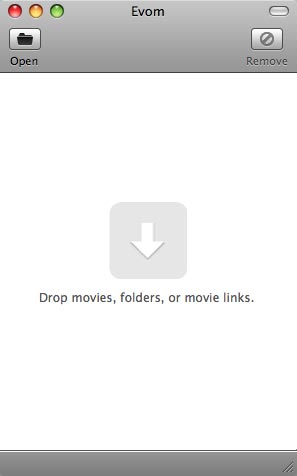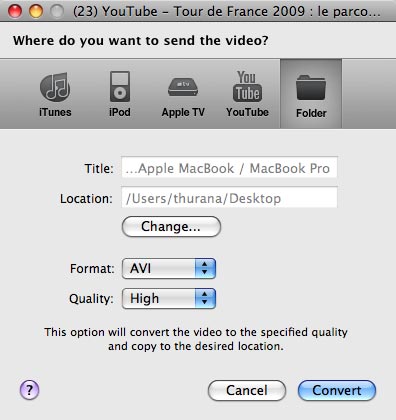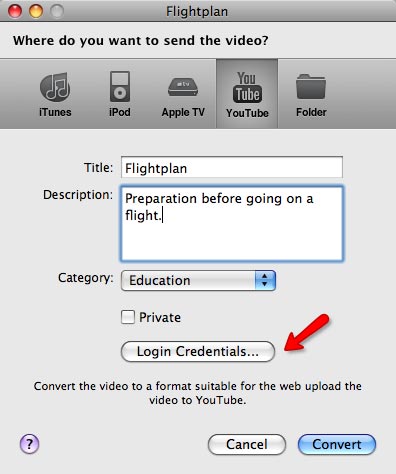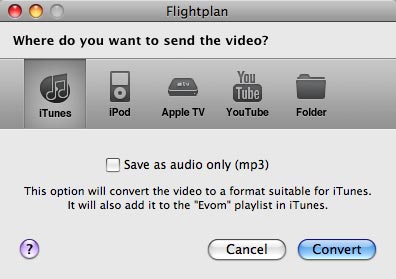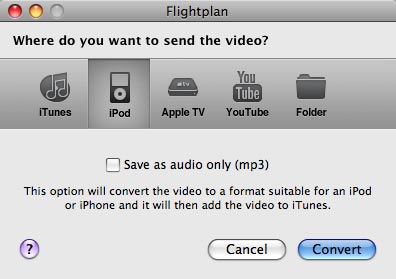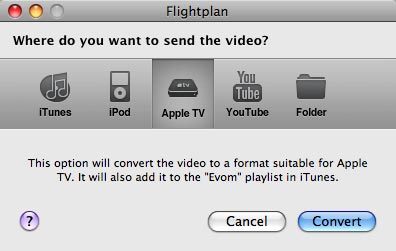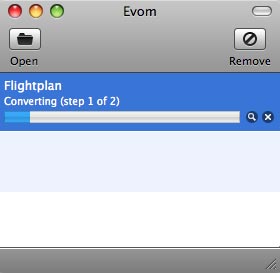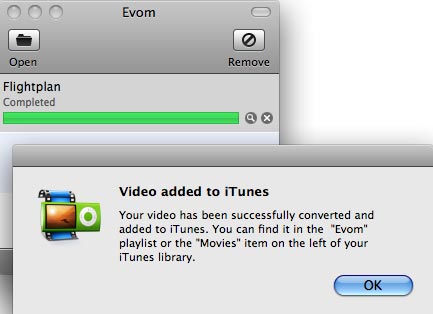Le monde de la vidéo est le parfait exemple de l’impossibilité de monopoliser un format. C’est bien sûr un bon signe d’ouverture du marché. Le problème est qu’il y a trop de cas où les utilisateurs doivent parcourir quelques kilomètres supplémentaires juste pour pouvoir regarder une vidéo sur le gadget de leur choix. Il existe également de nombreux cas où les utilisateurs n’ont pas réussi à le faire simplement à cause des différences de formats.
Il semble qu’un bon convertisseur vidéo soit déjà une nécessité pour chaque ordinateur. Et pendant que j’étais à la recherche d’un, je suis tombé sur cette application gratuite de The Little App Factory appelée Evom. (Le nom est l’orthographe inversée du mot « bouger », peut-être qu’ils ont délibérément donné ce nom à l’application pour la rendre mémorable.)
Contenu
La petite préparation
Avant de télécharger cette application, assurez-vous que votre système est Mac OS X – Leopard. Si cela ne vous pose aucun problème, téléchargez la dernière version (0.94b au moment de la rédaction).
Une autre chose à préparer avant d’exécuter cette application pour la première fois est la connexion Internet. Lors de l’installation, Evom demandera aux utilisateurs de télécharger les composants vidéo requis pour le processus de conversion.
Une fois le processus de téléchargement terminé, vous êtes prêt à partir.
Déplacez facilement les formats
La première chose que vous remarquerez d’Evom est la simplicité de son interface. C’est comme une boîte de dépôt où les utilisateurs peuvent envoyer leurs fichiers vidéo, soit à partir du disque dur, soit à partir d’un lien vidéo.
Evom fournit aux utilisateurs un bookmarklet pour permettre le téléchargement en un clic de leurs vidéos flash préférées à partir de sites comme YouTube.
Ensuite, les utilisateurs peuvent choisir où ils souhaitent enregistrer (ou « Envoyer ») la vidéo et le format de la vidéo. Je pense que le premier choix – même s’il est situé tout à droite – devrait être Dossier car ici vous avez le plus de choix de format et de qualité.
Un autre emplacement d’enregistrement possible est :
– YouTube, sous forme de vidéo Web. N’oubliez pas de renseigner votre nom d’utilisateur et votre mot de passe dans les « identifiants de connexion »
– iTunes et iPod. Ici, vous avez la possibilité d’enregistrer uniquement le son de la vidéo en tant que fichier MP3.
– Apple TV.
Après avoir choisi l’emplacement, cliquez sur ‘Convertir’,
et attendez la fin du processus.
La seule petite chose qui manque
Evom fait son travail en douceur et le processus de conversion est assez rapide. Mais je pense qu’il manque une petite chose à cette application.
C’est l’indicateur de « temps restant » dans le processus de conversion. La plupart des utilisateurs – comme moi – aimeraient savoir combien de temps ils doivent attendre la fin du processus. Mais peut-être que cet indicateur apparaîtrait dans la version finale, comme celui que j’ai essayé la version bêta.
Je pense qu’Evom est une bonne application et une bonne alternative gratuite à toutes les autres applications de conversion vidéo payantes. Qu’en penses-tu? Partagez votre opinion dans le commentaire ci-dessous.
Cet article est-il utile ? Oui Non